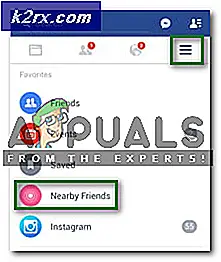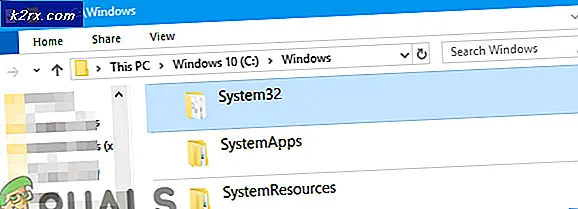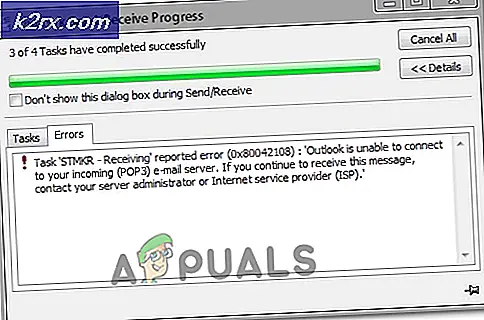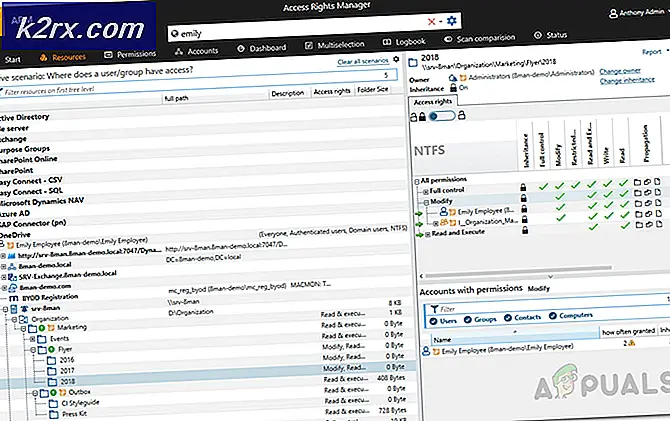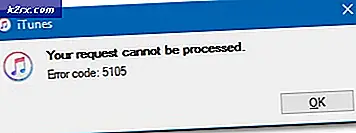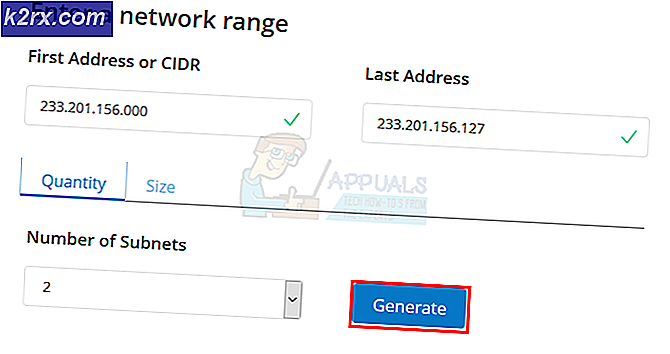วิธีแก้ไข 'Service Control Manager Error 7001'
ผู้ใช้ Windows บางคนได้ค้นพบใหม่ รหัสผู้ดูเหตุการณ์ (ตัวจัดการการควบคุมบริการ - ข้อผิดพลาด 7001)หลังจากระบบขัดข้องโดยไม่คาดคิด ปัญหานี้ได้รับการยืนยันว่าเกิดขึ้นบน Windows 7, Windows 8.1 และ Windows 10
ปรากฎว่ามีผู้กระทำผิดที่พบบ่อยหลายประการซึ่งเป็นที่ทราบกันดีว่ามีส่วนทำให้เกิดการประจักษ์ของปัญหานี้โดยเฉพาะ นี่คือรายการสถานการณ์สั้น ๆ ที่อาจทำให้เกิดข้อผิดพลาดของ Event Viewer นี้:
ตอนนี้คุณรู้แล้วว่าผู้ร้ายที่เป็นไปได้ทั้งหมดนี่คือรายการวิธีการที่จะช่วยให้คุณแก้ไขปัญหานี้ได้:
วิธีที่ 1: การเปิดใช้งานบริการบังคับ
เนื่องจากปัญหานี้มักเกิดจากบริการบังคับอย่างน้อยหนึ่งบริการที่ถูกปิดใช้งานหรือติดอยู่ในสถานะขอบรกที่ไม่สามารถเรียกได้ คุณควรเริ่มคู่มือการแก้ไขปัญหานี้โดยตรวจสอบให้แน่ใจว่าได้เปิดใช้งานบริการต่อไปนี้:
- ตัวเปิดกระบวนการเซิร์ฟเวอร์ DCOM
- RPC Endpoint Mapper
- การเรียกขั้นตอนระยะไกล (RPC)
- ผู้จัดการบัญชีรักษาความปลอดภัย
- เซิร์ฟเวอร์
ผู้ใช้ที่ได้รับผลกระทบหลายรายซึ่งก่อนหน้านี้ต้องเผชิญกับปัญหาเดียวกันได้ยืนยันว่าพวกเขาสามารถแก้ไขปัญหาได้และป้องกันไม่ให้เกิดอินสแตนซ์ใหม่ ๆ ของ ผู้จัดการฝ่ายควบคุมบริการ - ข้อผิดพลาด 7001โดยใช้ยูทิลิตี้ Services เพื่อให้แน่ใจว่าทุกบริการที่กล่าวถึงข้างต้นถูกเปิดใช้งาน
หากคุณกำลังมองหาคำแนะนำเฉพาะในการดำเนินการนี้ให้ทำตามคำแนะนำด้านล่าง:
- กด คีย์ Windows + R เพื่อเปิด a วิ่ง กล่องโต้ตอบ ถัดไปพิมพ์ "services.msc" ภายในกล่องข้อความแล้วกด ป้อน เพื่อเปิดไฟล์ บริการ หน้าจอ
- เมื่อคุณอยู่ใน บริการ หน้าจอเลื่อนลงไปตามรายการบริการและค้นหา ตัวเรียกใช้กระบวนการเซิร์ฟเวอร์ DCOM
- เมื่อคุณเห็นไฟล์ ตัวเปิดกระบวนการเซิร์ฟเวอร์ DCOM บริการ คลิกขวาที่มันแล้วเลือก คุณสมบัติ จากเมนูบริบทที่เพิ่งปรากฏขึ้น
- จากนั้นคลิกที่ไฟล์ ทั่วไป และตรวจสอบให้แน่ใจว่า เริ่มต้น แท็บถูกตั้งค่าเป็น อัตโนมัติ. จากนั้นตรวจสอบไฟล์ บริการ สถานะและคลิกที่ เริ่ม ถ้ามันแสดงเป็น หยุดแล้ว สุดท้ายคลิกที่ สมัคร เพื่อบันทึกการเปลี่ยนแปลง
- เมื่อจัดการบริการที่มีปัญหาครั้งแรกแล้วให้ทำซ้ำขั้นตอนที่ 3 และ 4 กับบริการที่เหลือ:
เซิร์ฟเวอร์ RPC Endpoint Mapper Remote Procedure Call (RPC) Security Accounts Manager
- หลังจากที่คุณมั่นใจว่าทุกบริการที่กล่าวถึงข้างต้นได้รับการเปิดใช้งานและกำหนดค่าอย่างถูกต้องเรียบร้อยแล้วให้รีบูตเครื่องคอมพิวเตอร์ของคุณและรอให้การเริ่มต้นครั้งถัดไปเสร็จสมบูรณ์
- เมื่อคอมพิวเตอร์ของคุณบู๊ตสำรองให้ทำซ้ำการกระทำที่เคยเป็นสาเหตุของไฟล์ ผู้จัดการฝ่ายควบคุมบริการ - 7001 ข้อผิดพลาดและตรวจสอบ Event Viewer สำหรับบันทึกใหม่ของข้อผิดพลาดนี้
หากปัญหายังคงไม่ได้รับการแก้ไขให้เลื่อนลงไปที่วิธีการที่เป็นไปได้ถัดไปด้านล่าง
วิธีที่ 2: การแก้ไขการขึ้นต่อกันของการค้นพบเครือข่าย
ปรากฎว่าปัญหานี้อาจเกิดขึ้นได้เช่นกันหากมีปัญหาเกี่ยวกับการอ้างอิงบางอย่างที่ใช้โดยคอมโพเนนต์ Network Discovery ผู้ใช้ที่ได้รับผลกระทบหลายรายพบในลักษณะเดียวกัน ผู้จัดการฝ่ายควบคุมบริการ - 7001ข้อผิดพลาดยืนยันว่าพวกเขาจัดการเพื่อแก้ไขปัญหานี้โดยเรียกใช้คำสั่งสองสามคำในพรอมต์ CMD ที่ยกระดับก่อนทำความสะอาดไฟล์ PeerNetworking โฟลเดอร์ภายในโฟลเดอร์ AppData
การดำเนินการนี้ดูเหมือนว่าจะช่วยให้ผู้ใช้ที่ได้รับผลกระทบจำนวนมากหยุดการสร้าง ID เหตุการณ์ใหม่ที่มีข้อผิดพลาดนี้ สิ่งที่คุณต้องทำมีดังนี้
- กด คีย์ Windows + R เพื่อเปิด a วิ่ง กล่องโต้ตอบ ถัดไปพิมพ์ "cmd" ภายในกล่องข้อความจากนั้นกด Ctrl + Shift + Enter เพื่อเปิดทางยกระดับ พร้อมรับคำสั่ง. เมื่อได้รับแจ้งจากไฟล์ UAC (การควบคุมบัญชีผู้ใช้)คลิก ใช่ เพื่อให้สิทธิ์ผู้ดูแลระบบ
- ภายในพรอมต์คำสั่งที่ยกระดับให้พิมพ์คำสั่งต่อไปนี้แล้วกด ป้อน หลังจากแต่ละอันเพื่อเพิ่มและเปิดใช้งานบริการในพื้นที่ที่ การค้นพบเครือข่าย คุณสมบัติต้องการ:
net localgroup ผู้ดูแลระบบ localervice / เพิ่ม net localgroup ผู้ดูแลระบบบริการ / เพิ่ม
- เมื่อคำสั่งทั้งสองได้รับการประมวลผลสำเร็จแล้วให้เปิด File Explorer (My Computer) และไปที่ตำแหน่งต่อไปนี้:
C: \ Windows \ ServiceProfiles \ LocalService \ AppData \ Roaming \ PeerNetworking
บันทึก: ในกรณีที่ ข้อมูลแอพ มองไม่เห็นโฟลเดอร์ให้ใช้ริบบิ้นที่ด้านบนเพื่อเข้าถึงไฟล์ ดู จากนั้นเลือกช่องที่เกี่ยวข้องกับรายการที่ซ่อนอยู่
- เมื่อคุณอยู่ในPeerNetworkingโฟลเดอร์ กด Ctrl + A เพื่อเลือกทุกอย่างภายในจากนั้นคลิกขวาที่รายการที่เลือกแล้วเลือก ลบ จากเมนูบริบทที่เพิ่งปรากฏขึ้น
- หลังจากที่คุณลบเนื้อหาของไฟล์ PeerNetworking รีสตาร์ทเครื่องคอมพิวเตอร์และดูว่าปัญหาได้รับการแก้ไขหรือไม่เมื่อการเริ่มต้นครั้งถัดไปเสร็จสมบูรณ์
หากวิธีนี้ใช้ไม่ได้หรือคุณยังพบปัญหาเดิมแม้ว่าจะทำตามคำแนะนำด้านบนแล้ว ให้เลื่อนลงไปที่ วิธีที่ 3.
วิธีที่ 3: การใช้ System Restore
หากข้อผิดพลาดเฉพาะนี้เริ่มเกิดขึ้นหลังจากการเปลี่ยนแปลงระบบครั้งใหญ่เช่นการติดตั้งการอัปเดตที่สำคัญการติดตั้งไดรเวอร์หรือการปิดเครื่องโดยไม่คาดคิดวิธีหนึ่งที่รวดเร็วในการเปลี่ยนกลับสิ่งที่ทำให้เกิด ผู้จัดการฝ่ายควบคุมบริการ - 7001ข้อผิดพลาดคือการใช้ System Restore
การคืนค่าระบบช่วยให้คุณสามารถเปลี่ยนคอมพิวเตอร์ของคุณกลับสู่สถานะที่สมบูรณ์เมื่อสถานการณ์ที่ก่อให้เกิดข้อผิดพลาด Event Viewer ในปัจจุบันซึ่งไม่เป็นไปตามนั้น
โปรดจำไว้ว่าโดยค่าเริ่มต้น การคืนค่าระบบได้รับการกำหนดค่าให้บันทึกสแนปช็อตการกู้คืนเป็นประจำก่อนเหตุการณ์สำคัญของระบบ (การติดตั้งไดรเวอร์การอัปเดตสำคัญของ WU ฯลฯ ) - ด้วยเหตุนี้จึงมีความเป็นไปได้สูงที่คอมพิวเตอร์ของคุณจะสร้างสแนปชอตก่อนที่จะปรากฏปัญหา
โดย การระบุสแน็ปช็อตการกู้คืนที่ดีที่สุดและใช้งานผ่าน System Restoreคุณจะสามารถเปลี่ยนคอมพิวเตอร์ของคุณกลับไปยังจุดก่อนหน้าในเวลาที่ปัญหานี้ไม่เกิดขึ้น
บันทึก: โปรดทราบว่าเมื่อคุณดำเนินการตามขั้นตอนนี้แล้วการเปลี่ยนแปลงทุกอย่างที่คุณทำนับตั้งแต่ระบบปฏิบัติการของคุณสร้างขึ้นซึ่งการกู้คืนสแนปชอตจะหายไป
หากการแก้ไขที่เป็นไปได้นี้ไม่ได้ผลสำหรับคุณหรือคุณไม่สามารถหาระบบที่สามารถกู้คืนสแนปชอตได้ให้เลื่อนลงไปที่การแก้ไขที่เป็นไปได้ถัดไปด้านล่าง
วิธีที่ 4: ติดตั้งคอมโพเนนต์ Windows ทุกตัวใหม่
หากวิธีการด้านล่างนี้ไม่ได้ผลสำหรับคุณ อาจเป็นไปได้มากที่ระบบของคุณกำลังจัดการกับความเสียหายของไฟล์ระบบบางประเภทที่ไม่สามารถแก้ไขได้ตามอัตภาพ หากคุณพบว่าตัวเองอยู่ในสถานการณ์เช่นนี้สิ่งเดียวที่คุณสามารถทำได้ในตอนนี้คือการรีเซ็ตส่วนประกอบ WIndows ที่เกี่ยวข้องทั้งหมดเพื่อกำจัดองค์ประกอบที่อาจเสียหายทั้งหมด
คุณสามารถรีเซ็ตทุกองค์ประกอบ Windows ด้วยหนึ่งในขั้นตอนต่อไปนี้:
- ซ่อมติดตั้ง - นี่ควรเป็นแนวทางที่คุณต้องการหากคุณกำลังวางแผนที่จะเก็บไฟล์ส่วนตัวแอปพลิเคชันเกมและเอกสารไว้ในไดรฟ์ระบบปฏิบัติการ อย่างไรก็ตามคุณจะต้องใช้สื่อการติดตั้งที่เข้ากันได้เพื่อเริ่มกระบวนการนี้
- ทำความสะอาดติดตั้ง -นี่เป็นตัวเลือกเริ่มต้นหากคุณกำลังมองหาวิธีการด่วนที่จะช่วยให้คุณรีเฟรชคอมพิวเตอร์ Windows ทุกเครื่องได้อย่างรวดเร็วโดยไม่จำเป็นต้องใส่สื่อการติดตั้งที่เข้ากันได้ อย่างไรก็ตามหากคุณไม่จำสำรองข้อมูลไว้ล่วงหน้าคุณจะสูญเสียไฟล์ส่วนตัวแอปพลิเคชันเกมและสื่อใด ๆ ที่คุณจัดเก็บไว้ในไดรฟ์ C: /